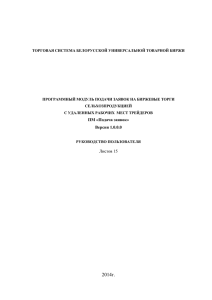HelpDesk
advertisement

Инструкция по составлению заявок по системе HelpDesk 1. Вход в систему HelpDesk Для входа в систему HelpDesk необходимо перейти на графический интерфейс пользователя, ввести поисковый запрос https://helpdesk.amur-cit.ru/ в адресную строку интернет-браузера, ввести Имя пользователя и Пароль Если вы не зарегистрированы в системе, то необходимо нажать в графическом интерфейсе пользователя ссылку «Войти» и Вы перейдете в окно регистрации нового пользователя. Заполните все поля и нажмите кнопку «Создать». После этого система предложит Вам войти. Используйте данные для входа в письме, отправленном Вам на почту указанную при регистрации. После ввода Имени пользователя/Пароля из полученного Вами письма, Вы войдете в интерфейс пользователя, где сможете создать свою первую заявку. 2. Инструкция пользователя 2.1. Порядок создания заявок в системе HelpDesk Заявки в системе HelpDesk формируются с помощью графического интерфейса пользователя. На появившейся странице ввести необходимый логин и пароль. Далее нажать на кнопку «Новая заявка», после чего откроется диалоговое окно создания заявки. В данном окне нужно заполнить обязательные поля обозначающиеся «*», а именно: Получатель: здесь необходимо указать нужную очередь для дальнейшей обработки заявки. Тема: указать тему, которая будет отображать суть проблемы. Текст: в этом разделе следует указать более подробную информацию той или иной проблемы. Пример созданной заявки: Так же есть возможность прикрепить файл к созданной заявке, будь это графический чертеж или текстовый файл. Желательно также указать приоритет созданной заявки. Приоритет заявки может повлиять на скорость её исполнения тем или агентом. После заполнения диалога создания заявки, следует нажать кнопку «Отправить». По завершению процедуры создания заявки откроется диалоговое окно, в котором будет указана вся история созданных и отправленных заявок. 2.2. Отслеживание истории заявки Пользователь имеет возможность отслеживать историю переписки по заявкам. Для этого ему следует зайти на страницу заявок. На странице заявок отображаются все заявки, которые были созданы данным пользователем. В списке заявок в столбце «Мои заявки» отображается история всех созданных пользователем заявок. Также клиент может просмотреть весь статус заявки, выбрав ту или иную заявку из общего списка заявок. Данный статус будет отображать следующую информацию: Состояние заявки. Приоритет. Очередь. По мере получения той или иной заявки система HelpDesk автоматически отправляет уведомления клиенту на его внешний почтовый адрес. Клиент также может вести переписку с агентом с помощью создания заявок. Для просмотра истории переписки по заявкам клиенту необходимо выбрать заявку из общего списка заявок и открыть диалоговое окно переписки. Развернутый вид истории переписки: Таким образом, можно просмотреть всю историю переписки. Если требуется ответить на то или иное сообщение системы HelpDesk необходимо нажать на кнопку «Ответить». Пользователь также получит уведомление о том, что был зарегистрирован как клиент системы HelpDesk. Уведомление о регистрации придёт на внешнюю почту клиента. По завершению всех операций пользователь может выйти из системы, нажав на кнопку «Выход» на рабочей панели личного кабинета